E-mail Marketing - Como enviar campanhas pelo e-mail marketing?
Neste artigo vamos demonstrar como enviar campanhas pelo e-mail marketing pela Segfy.
Olá, Corretor(a),
Tudo bem?
Aprenda a criar campanhas com a ferramenta de e-mail Marketing da Segfy, neste artigo você irá entender todo o passo a passo de como realizar o envio e controle de suas campanhas.
Neste video há um resumo do artigo:
1) Acesse a opção E-MAIL MARKETING em seu menu lateral da Segfy.
2) Na tela inicial da ferramenta, as campanhas são separadas em três categorias : Ativas, Agendadas e Concluídas.
Existe também a opção de iniciar uma nova campanha.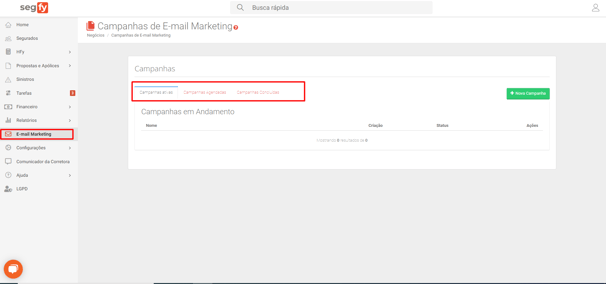
3) Para iniciar uma nova campanha, clique no botão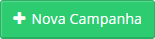 .
.
O processo será composto por 5 etapas:
- Filtrar os contatos que serão atingidos com sua campanha.
- Análise dos destinatários.
- Escolha de modelos.
- Conteúdo.
- Enviar ou agendar.
4) Filtrar os contatos que serão atingidos por sua campanha:
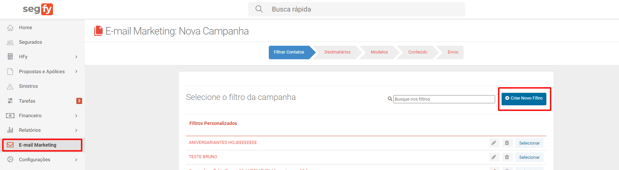
5) Caso você ainda não tenha filtros cadastrados, clique no botão 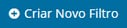 .
.
6) Será apresentada a tela para criação de seu filtro de campanhas :
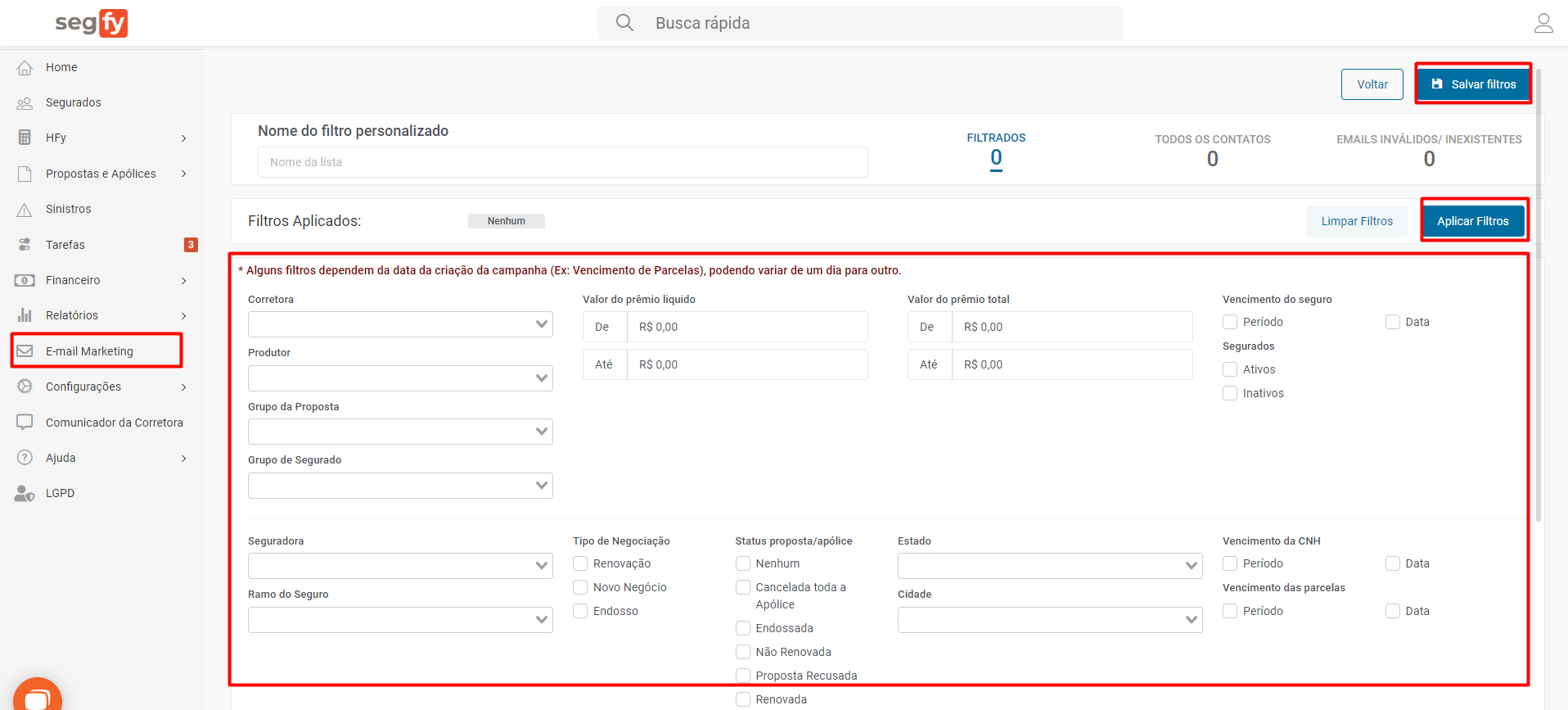
7) Primeiramente, informe o nome de seu filtro. 
8) Ao lado direito do nome, o sistema apresenta a o Total de seu contatos e quantos tem e-mails inválidos.
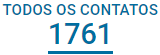
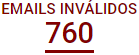
9) Basta clicar sobre a categoria desejada para visualizar os detalhes dos contatos.
Agora, é necessário configurar quais serão os contatos atingidos por sua campanha, para isso, você poderá filtrar por informações, como :
Seguradora, Ramo do Seguro, Vencimento, Segurados ou Prospectos, Parcelas, CNH - Vencimento, Profissão, Data de aniversário, etc.
Preencha e selecione todos os filtros desejados, veja o exemplo a seguir.

Neste caso, nossa campanha será exclusiva para segurados vigentes, do ramo Auto, com vencimento do seguro nos próximos 15 dias.
Objetivo da campanha: Conseguir a venda de um seguro RE junto a renovação do Auto.
Caso, deseje excluir um filtro específico, basta clicar no “X”  .
.
Para limpar todos os filtros. clique no botão  .
.
Com os filtros desejados preenchidos, aplique o filtro, clicando no botão 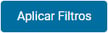 .
.
10) Ao aplicar filtros, o sistema lhe apresenta a lista de todos os contatos que estão de acordo com os filtros preenchidos, como mostrado na imagem a seguir.
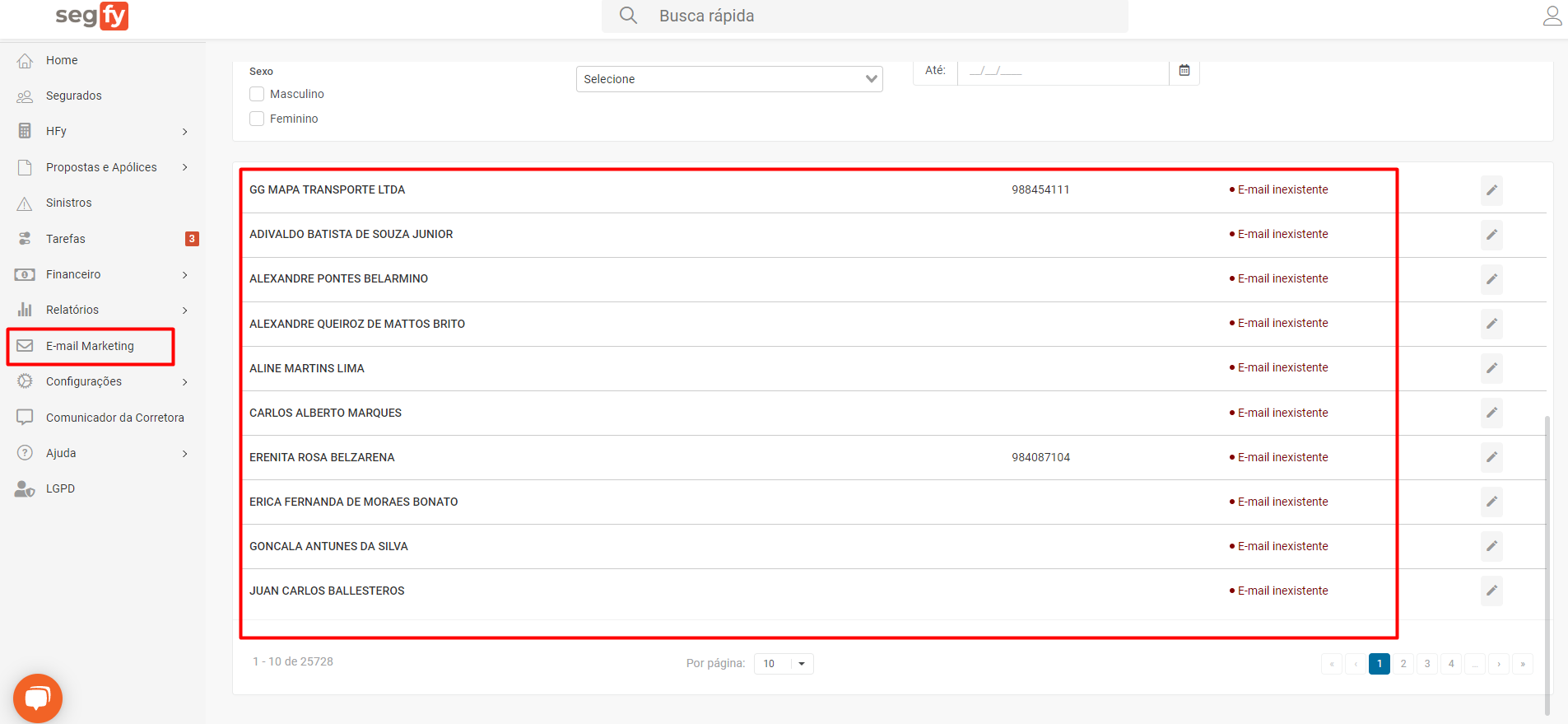
A lista apresenta também contatos que não possuem e-mail ou estão inválidos.
Para incluir ou ajustar e-mail, clique no canto direito em ![]() .
.
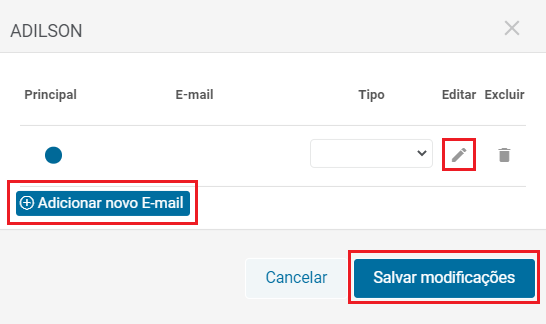
Caso, não exista e-mail preenchido ou deseje ajustar, clique em ![]() .
.
Para adicionar um novo e-mail, clique em . .
.
Para confirmar as alterações, clique no botão 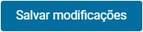 .
.
11) Perfeito! Com os filtros configurados e e-mail’s ajustados, suba sua tela, no topo, clique no botão 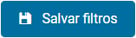 .
.
12) Agora, na tela atual, selecione o filtro cadastrado para seguirmos para a próxima etapa.

Basta clicar no botão  .
.
13) Análise dos destinatários:

14) Após selecionar, o segfy apresenta a lista de todos os contatos que estão de acordo com o filtro que você acabou de configurar.
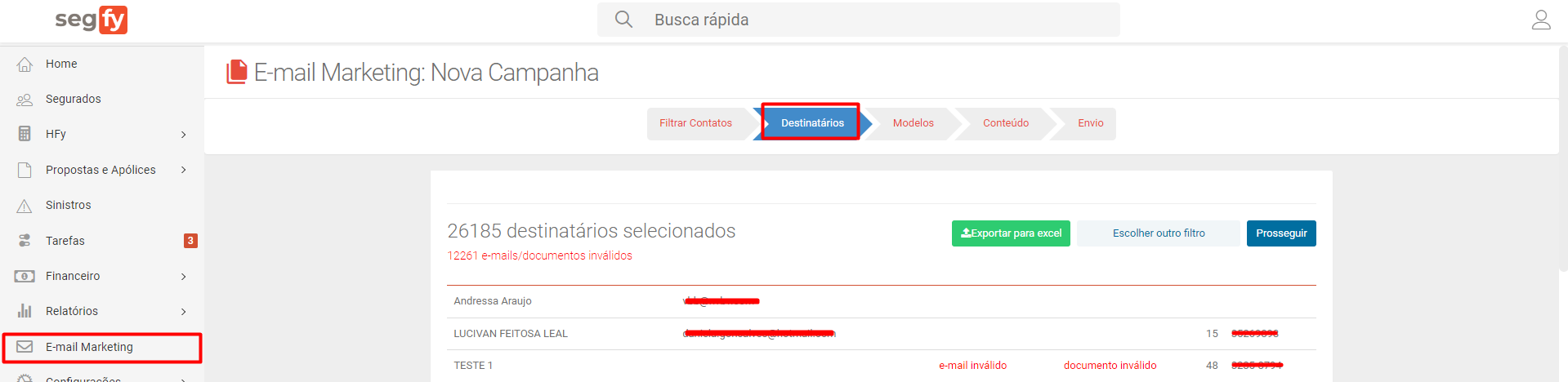
Nesta tela, se desejar alterar o filtro, clique em  .
.
Para seguir com o envio, vamos ao botão  .
.
15) Escolha de modelos:

A etapa atual, é na escolha do modelo de e-mail que será enviado, você pode optar por um modelo pré configurado ou utilizar um template em branco, que é o selecionado neste artigo.
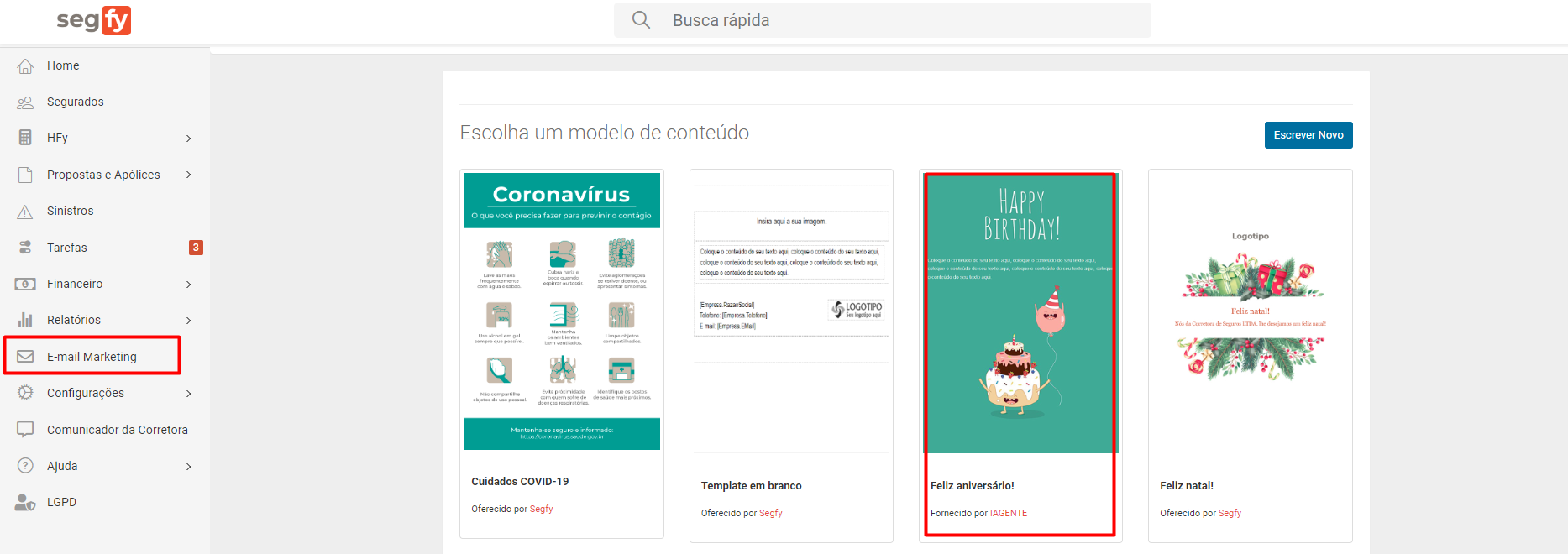
Obs.: Seu template precisa estar de acordo com seu filtro.
Por exemplo, se você selecionar o template de renovações, seu filtro precisa estar configurado para buscar somente os segurados que possuem renovação nos próximos dias.
Após selecionar o modelo desejado, clique no botão  .
.
16) Agora, você poderá montar seu modelo ou editar as informações desejadas no modelo pré-configurado que selecionou, veja a seguir o exemplo de modelo.

Após selecionar, você poderá realizar alterações e incrementar incluindo textos, imagens, editando fontes e cores, por exemplo.
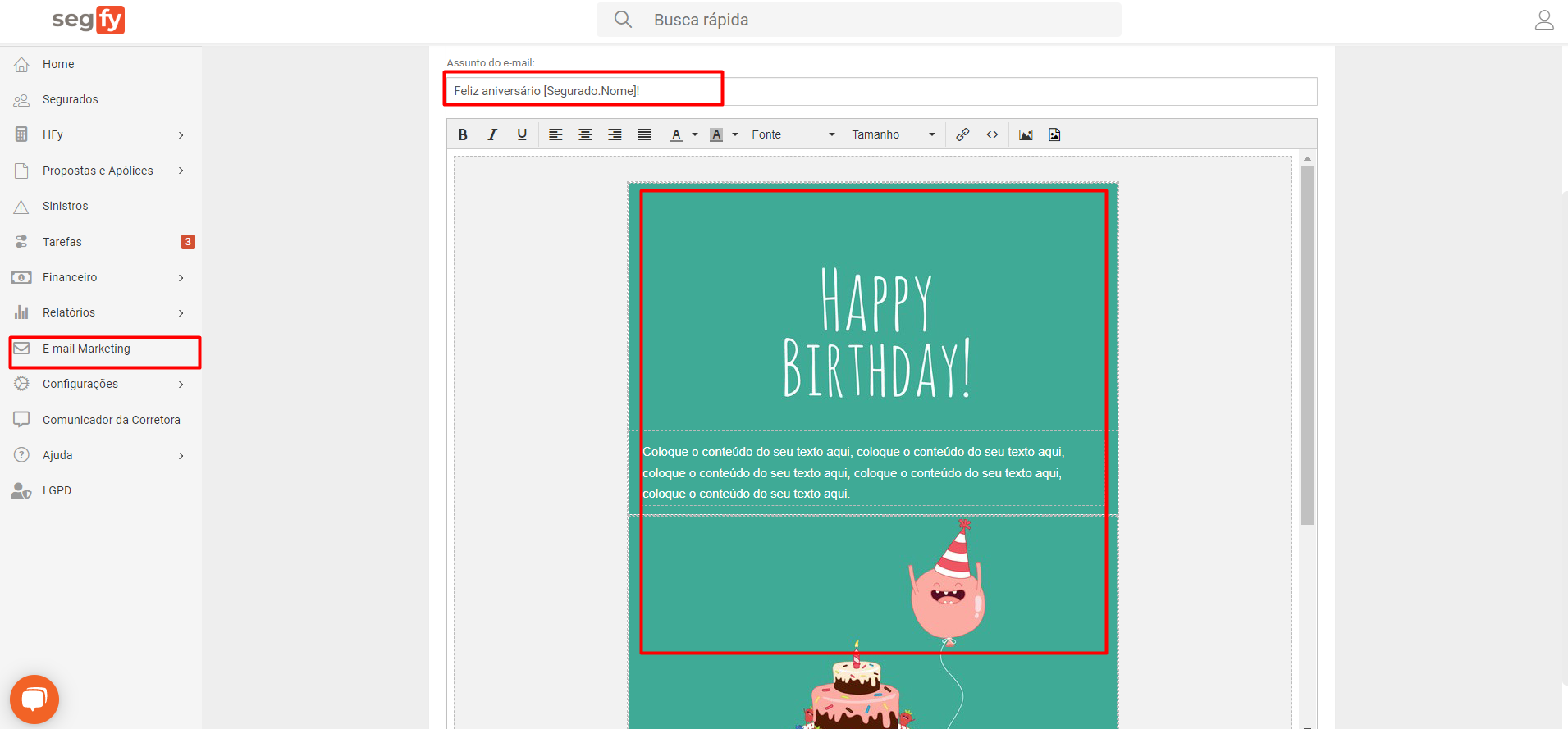
Com o assunto do e-mail preenchido e modelo configurado, avance clicando em  .
.
17) Enviar ou agendar:

A última etapa consiste em preencher o nome de sua campanha, agendar ou disparar sua campanha.
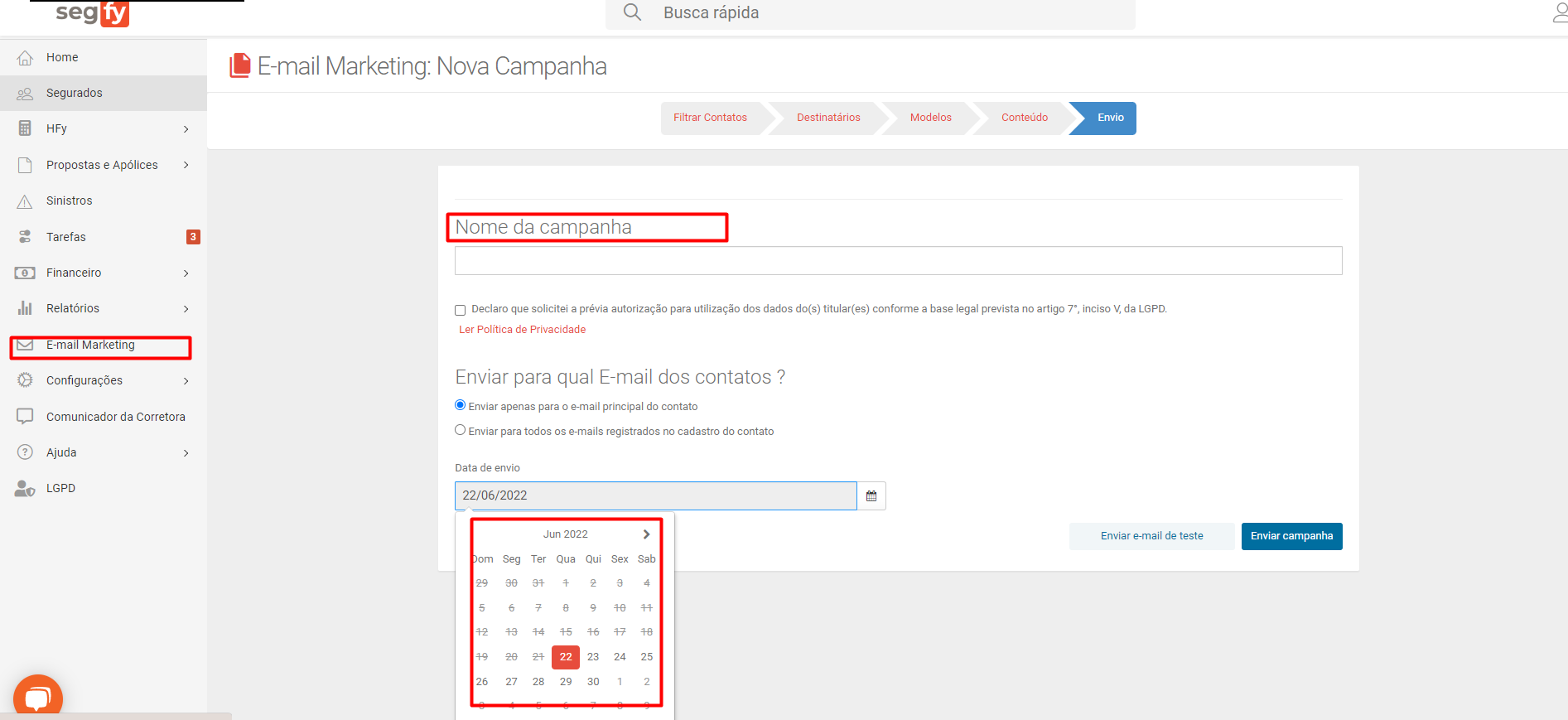
Preencha o nome de sua campanha.
Você pode optar por enviar sua campanha apenas para o e-mail principal do contato ou enviar para todos os e-mail’s registrados em seu cadastro.
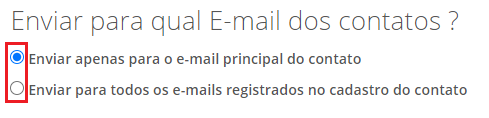
Para disparar sua campanha no dia atual, clique direto no botão 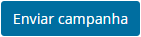 .
.
Você pode agendar sua campanha, caso preencha o campo de Data de envio e após clique em 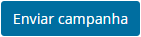 .
.
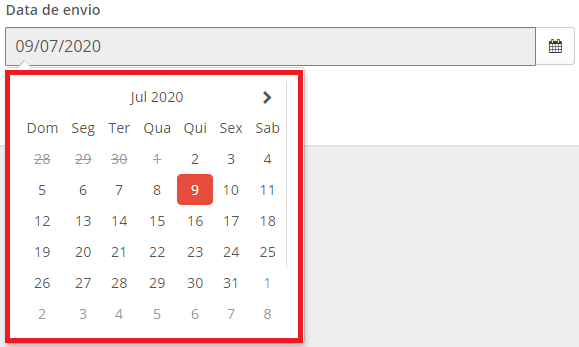
Gerenciando suas campanhas:
Na tela inicial do E-mail MKT, suas campanhas serão separadas em três categorias: Campanhas ativas, Agendadas e Concluídas.
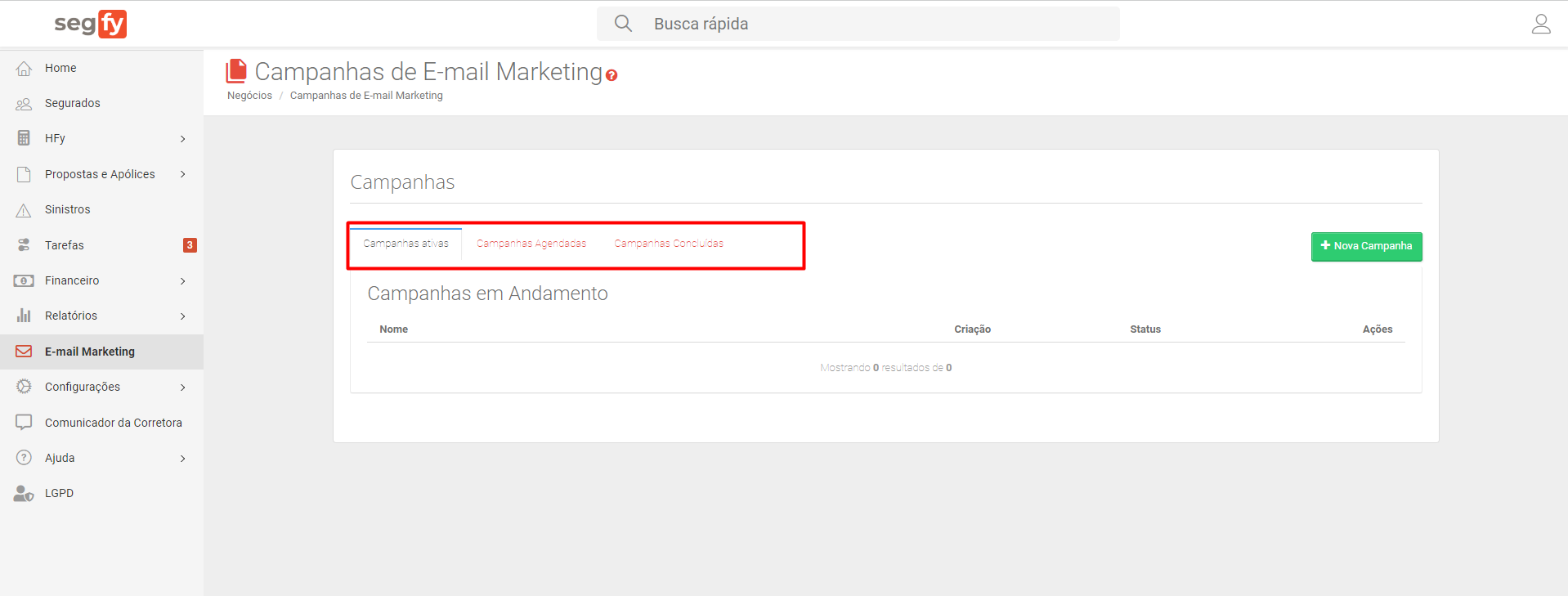
Campanhas agendadas
Na tela de agendadas, você irá visualizar as campanhas que estão programadas,
Ao clicar no ![]() ao lado direito, você irá visualizar os detalhes da campanha.
ao lado direito, você irá visualizar os detalhes da campanha.
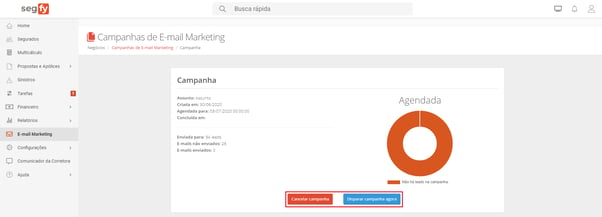
Para cancelar a campanha, clique no 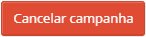 .
.
Caso deseje antecipar o envio, clique no 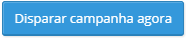 .
.
Campanhas concluídas
Na categoria de campanhas concluídas você terá acesso a estatísticas de sua campanha.
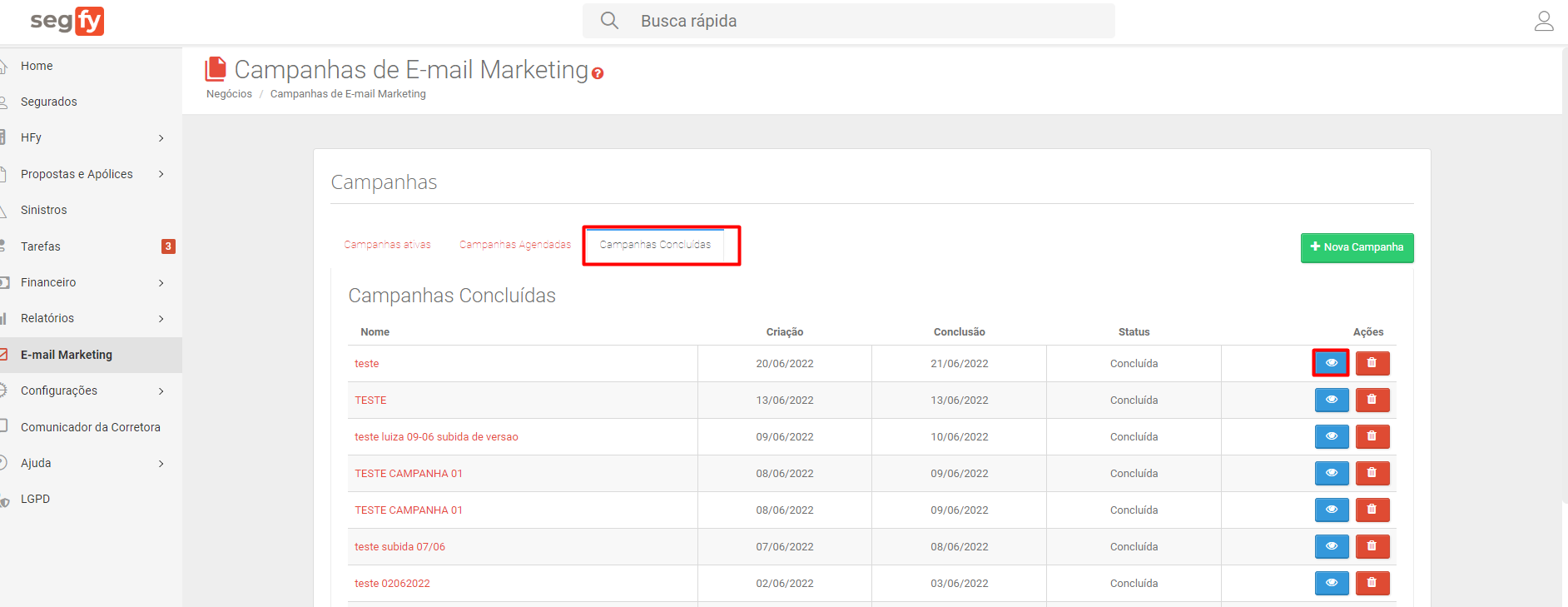
Para acessar os dados de sua campanha, basta clicar no botão ![]() .
.
Os e-mails que não foram enviados, serão apresentados com o ícone de ![]() .
.
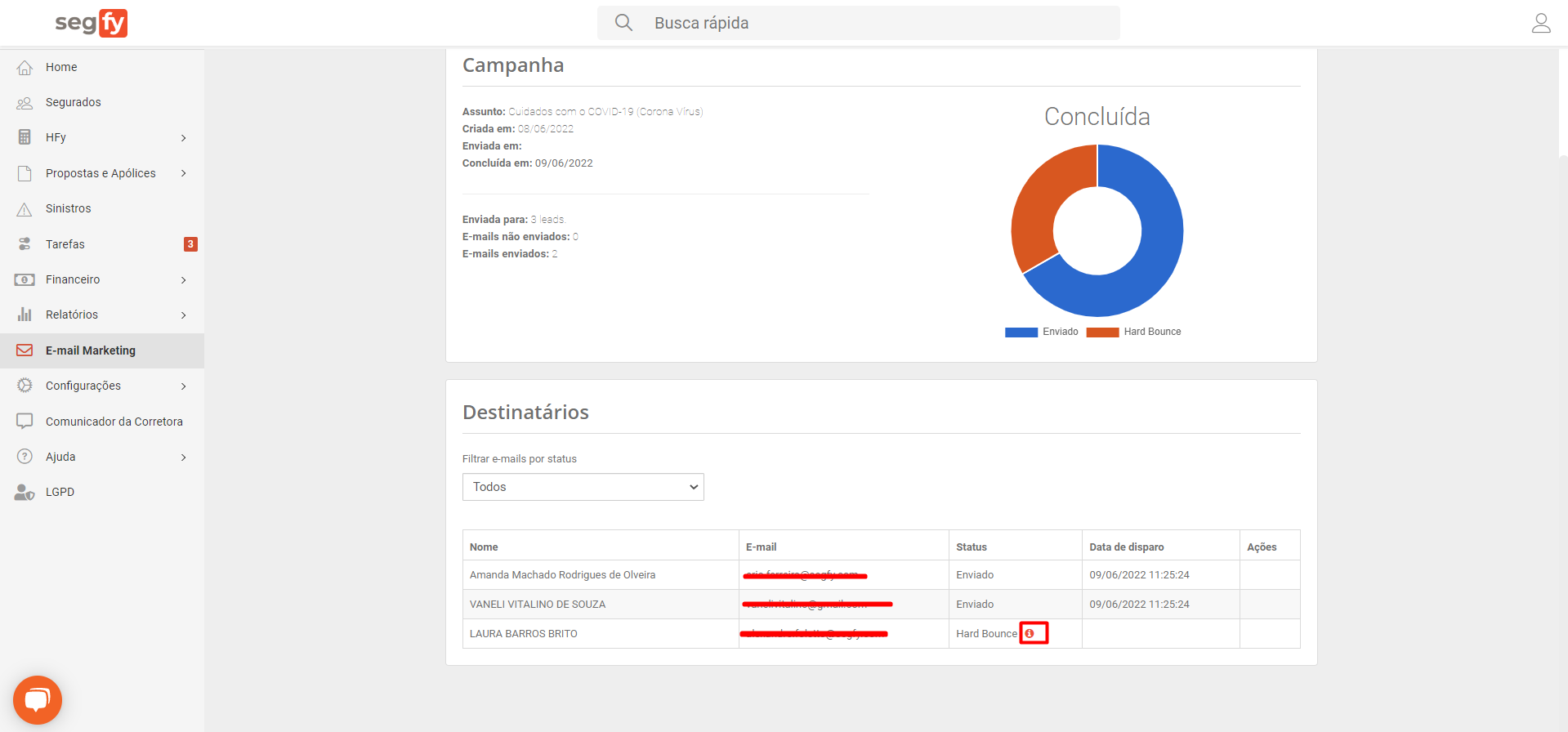
Chegamos ao fim do artigo sobre o E-mail Marketing! Vale destacar dois pontos:
- Não existe limite para cadastro de filtros;
- Você pode utilizar um filtro cadastrado quantas vezes precisar.
Caso tenha ficado com alguma outra dúvida, sinta-se à vontade para entrar em contato conosco através dos canais abaixo e não esquece, por gentileza, de avaliar e comentar neste artigo:
Chat: https://app.segfy.com/home
E-mail: sac@segfy.com
Messenger Segfy: http://m.me/1670473219874428
Whatsapp: +55 41 99569-2284
.png?width=167&height=68&name=lp.segfy.comhs-fshubfslogo-segfy-2%20(1).png)